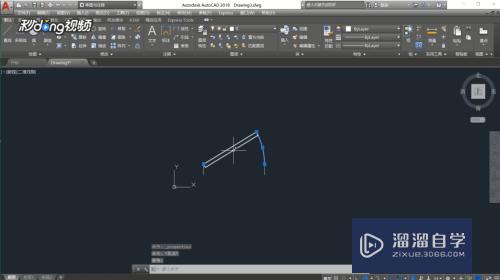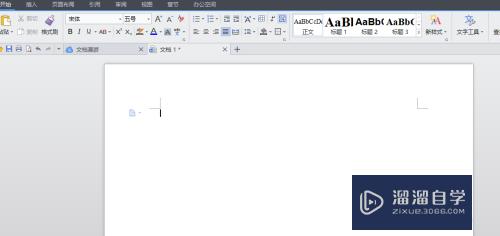Excel怎么输入特殊符号(excel怎么输入特殊符号数字)优质
有时候用户需要在Excel单元格中输入一些特殊符号。有些符号可以使用键盘输入。而有些符号使用键盘则无法输入。这时可以使用功能区中的按钮输入。小渲这就来告诉您Excel怎么输入特殊符号的吧!
工具/软件
硬件型号:戴尔灵越15
系统版本:Windows7
所需软件:Excel 2012
方法/步骤
第1步
选中单元格。切换到插入选项卡。然后单击特殊符号组中符号按钮。在弹出的下拉库中列出了许多符号。用户可以根据实际情况选择要输入的符号
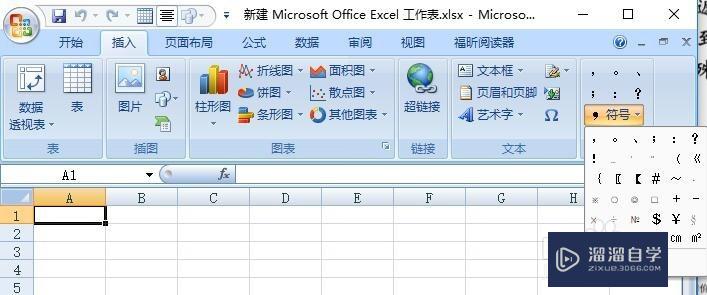
第2步
此时在单元格中就会显示出输入的符号
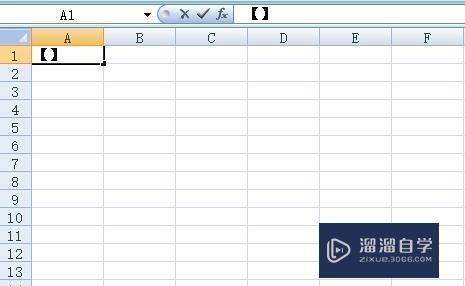
第3步
用户还可以在单击符号按钮弹出的下拉列表中选择更多选项。随即打开插入特殊符号对话框。切换到特殊符号选项卡。然后在对话框的下方选择要输入的符号
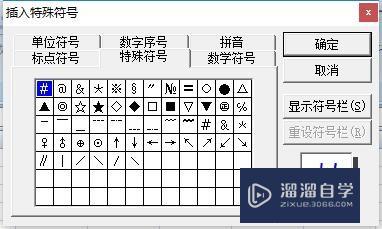
第4步
单击确定按钮返回工作表中。此时可将此符号插入到选定的单元格 中。同时插入特殊符号对话框会自动关闭
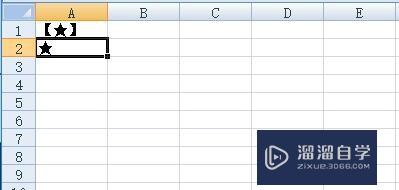
第5步
用户也可以单击文本组中的符号按钮来插入特殊符号。例如选定单元格。单击符号按钮。随即打开符号对话框。切换到符号选项卡。在字体下拉列表中选择wingdings2选项。然后在下方的列表框中选择一种要输入的字符选项。
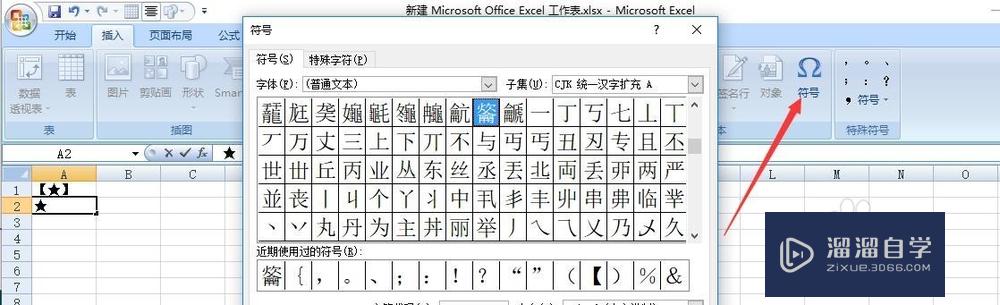
第6步
单击插入按钮即可在单元格中插入选中的符号。此时符号对话框并没有自动地关闭。用户可以继续插入其他符号。如果不想插入其他符号则可单击关闭按钮关闭对话框
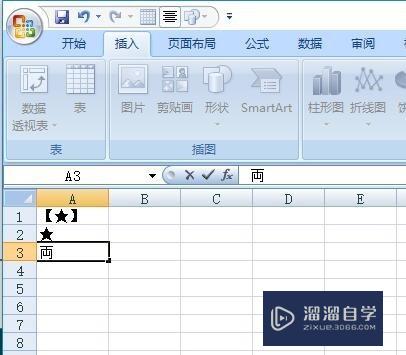
以上关于“Excel怎么输入特殊符号(excel怎么输入特殊符号数字)”的内容小渲今天就介绍到这里。希望这篇文章能够帮助到小伙伴们解决问题。如果觉得教程不详细的话。可以在本站搜索相关的教程学习哦!
更多精选教程文章推荐
以上是由资深渲染大师 小渲 整理编辑的,如果觉得对你有帮助,可以收藏或分享给身边的人
本文标题:Excel怎么输入特殊符号(excel怎么输入特殊符号数字)
本文地址:http://www.hszkedu.com/58700.html ,转载请注明来源:云渲染教程网
友情提示:本站内容均为网友发布,并不代表本站立场,如果本站的信息无意侵犯了您的版权,请联系我们及时处理,分享目的仅供大家学习与参考,不代表云渲染农场的立场!
本文地址:http://www.hszkedu.com/58700.html ,转载请注明来源:云渲染教程网
友情提示:本站内容均为网友发布,并不代表本站立场,如果本站的信息无意侵犯了您的版权,请联系我们及时处理,分享目的仅供大家学习与参考,不代表云渲染农场的立场!